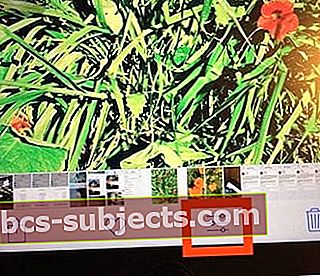Live Photos, kuten nimestä voi päätellä, ovat valokuvia, jotka heräävät eloon, kun kosketat niitä. Ominaisuus tallentaa 1,5 sekuntia ennen kuvan ottamista ja sen jälkeen. Se sieppaa videon ja äänen näiden sekuntien ajan, kun se tallentaa live-valokuvasi. Mutta joskus nämä 3 sekuntia eivät ole paras ulkonäkösi ja ne tarvitsevat pienen korjauksen tai leikkaamisen! Ja siellä Applen hämmästyttävät Live Photos -muokkaustyökalut tulevat esiin.
Jos et ole vielä ottanut pyörimistä Live Photosin yksityiskohtien muokkausominaisuuksista, kokeile sitä. Muokkausominaisuudet muistuttavat lähinnä tavallista kuvankäsittelyä, johon olet tottunut iPhonen valokuvasovelluksessa.
Live Photos -ominaisuuden käyttö on erittäin helppoa ja käyttäjäystävällistä
- Avaa yksinkertaisesti kamerasovelluksesi (sen on oltava Applen natiivikamera-sovellus, ei kolmas osapuoli)
- Varmista, että olet Valokuvatila
- Paina sitten ympyräpainiketta
Tämä ominaisuus on oletusarvoisesti käytössä iPhone 6S: ssä ja myöhemmin, mutta voit kuitenkin kytkeä sen pois / päälle käyttämällä Live Photos -kuvaketta (näyttää kohteelta).
- Kun olet ottanut live-valokuvan, siirry Kuvat-sovellukseen ja napauta kuvaa
- Paina seuraavaksi valokuvan näyttöä ja pidä sitä painettuna muutaman sekunnin ajan, niin se herää eloon!
Live-valokuvan pituuden muokkaaminen
Live-valokuvan pituuden leikkaaminen on helppoa Applen Live Photo -leikkaustyökaluilla.
- Avaa Kuvat ja napauta leikattavaa Live-valokuvaa (etsi Live Photos Live Photos -albumista)
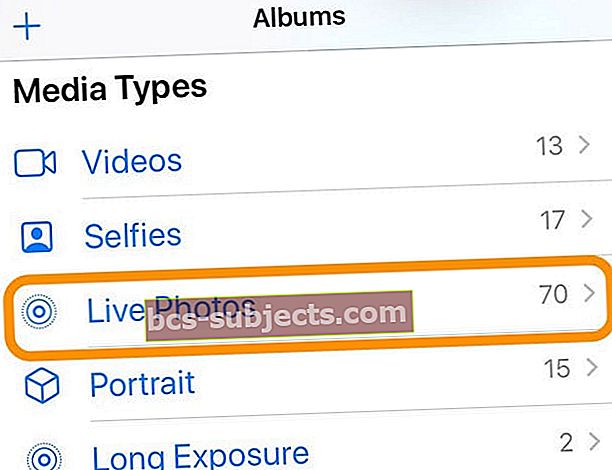
- Valita Muokata
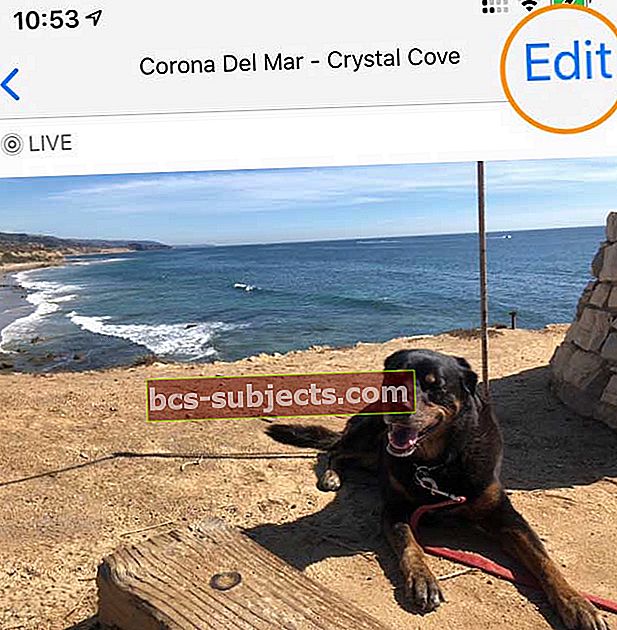
- paina Live Photo -kuvake pohjalla

- Napauta ja vedä elokuvanauhan kehysnäytössä kumpaakin lopun nuolta, kunnes näet keltaisen valintatyökalun
- Liu'uta valintatyökalun nuolia valita aloitus- ja loppupisteet

- Lehdistö Tehty kun valinta on tehty
- Pidä Live Photo -näppäintä painettuna nähdäksesi juuri tekemäsi muutokset
- Jos et pidä siitä, napauta Muokata uudelleen
- Valita Palaa
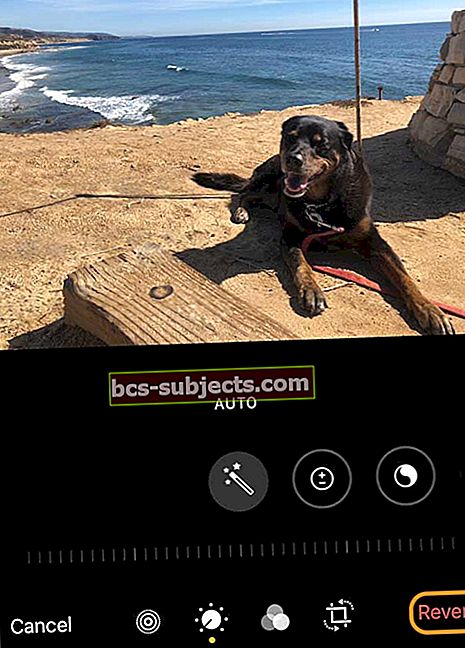
- Valitse sitten Palaa alkuperäiseen
- Valita Palaa
Kuinka muuttaa Live Photos -avainkehyksiä, tehdä siitä valokuva (tavalliset valokuvat) ja jopa mykistää Live Photos -ääni
Vaikka Live-valokuvan rajaaminen on tärkeää, Live-valokuvien muokkaamiseen on paljon muita vaihtoehtoja.
Napauta vain Live Photo -kuvaketta ja valitse sitten:
- Aseta uusi avainkuva: Siirrä valkoista kehystä kehysnäkymässä, napauta Tee avainvalokuva ja napauta sitten Valmis
 Siirrä valkoista ruutua asettaaksesi uuden avainkuvan Live Photo -valikkoon
Siirrä valkoista ruutua asettaaksesi uuden avainkuvan Live Photo -valikkoon - Tee siitä valokuva: Jut napauta Live-painiketta näytön yläosassa sammuttaaksesi Live-ominaisuuden
 Napauta kaiutinkuvaketta sammuttaaksesi Live Photo -äänen. Napauta Live Photo -merkkiä, jotta Live Photo -kuvastasi tulee valokuva
Napauta kaiutinkuvaketta sammuttaaksesi Live Photo -äänen. Napauta Live Photo -merkkiä, jotta Live Photo -kuvastasi tulee valokuva - Mykistä Live Photo: Napauta kaiuttimen kuvaketta näytön yläosassa, jotta se harmaantuu viivalla sen läpi
Tarkista kaikki Live Photo -kuvien muokkausvaihtoehdot iPhonessa
- Avaa Kuvat-sovellus ja etsi Live Photos -albumi
- Napauta muokattavaa Live-valokuvaa valitsemalla se ja napauttamalla sitten Muokkaa-painiketta
- Vanhemmissa iOS-versioissa etsi liukusäätimen kuvake ruudun alaosasta - se on Muokkaa-painike
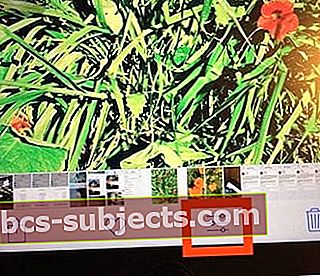
- Vanhemmissa iOS-versioissa etsi liukusäätimen kuvake ruudun alaosasta - se on Muokkaa-painike
- Muokkaustilassa voit tehdä kaikenlaisia muutoksia Live Photo -kuvaan, mukaan lukien sen pituus, valotus, väri, kirkkaus, kontrasti ja niin edelleen. Voit jopa rajata sen, suoristaa sen ja lisätä tehosteita.
Kokeile automaattista parannusta, jotta Live-valokuvasi loistaa!
Helpoin tapa muokata on käyttää automaattinen parannus toiminto.
Napauta pientä taikasauvaa ruudun yläosassa, ja iOS parantaa automaattisesti live-kuvaa säätämällä väriä, kontrastia, valotusta jne.
Tarkista kaikki suodatinvaihtoehdot
Napauta alareunassa olevaa 3 ympyräkuvaketta paljastaaksesi useita suodattimia, jotka voit valita live-valokuvalle.
Jos haluat käyttää automaattisia suodattimia, siellä on joitain hienoja sovelluksia, jotka voivat auttaa sinua tavallisten valokuviesi kanssa.
- Prisma on yksi hieno sovellus, joka lisää funky-suodattimia valokuviisi ja helpottaa sosiaalista jakamista.
- Suosittelemme, että tarkistat mustavalkoisen valokuvan Hypocam muuttaa kuvasi mestariteoksiksi.
Lisää erilainen tehoste Live-valokuvaan
Kokeile toista vaikutusta Live-valokuvissasi hauskanpitoa varten
- Avaa Live-valokuva Valokuvat-sovelluksessa
- Pyyhkäise ylös nähdäksesi käytettävissä olevat tehosteet
- Silmukka: Toistaa toiminnon jatkuvassa silmukassa
- Pomppia: Kelaa taaksepäin ja eteenpäin
- Pitkä valotus: Simuloi pitkää valotusta epätarkkojen liiketehosteiden avulla
5 usein kysyttyä kysymystä iPhone Live Photos -sovelluksessa
Monilla käyttäjillä, jotka ovat kokeilleet live-valokuvien ominaisuutta iPhonessa, on joitain käytön kysymyksiä. Yritämme käsitellä muutamia yleisiä sinulle.
Kysymys 1 - Kuinka voin pidentää Live-valokuvan aikaa tai pituutta?
Valitettavasti et voi tehdä muutoksia Live Photos -ohjelmaasi liittyvään kestoon. Voit käyttää vain kolmea sekuntia, jonka Apple antaa tälle ominaisuudelle.
Kysymys 2 - Voinko asettaa live-valokuvan taustakuvaksi iPhonelleni?
Ehdottomasti. Tämä on hieno ominaisuus, koska sen avulla taustakuvat tukevat animaatiota. Määritä suosikki live-valokuvasi lukitusnäytön taustakuvaksi napauttamalla Asetukset> Tapetti> Valitse uusi tapetti Live-osiosta. Säädä kuvan sijainti makusi mukaan ja varmista, että näyttöasetukseksi valitaan ”Live”.
Kysymys 3 - Miksi en kuule ääntä, kun live-valokuvani toistetaan iPhonellani?
Tarkista, että iPhonen soittoääntä ei ole asetettu värinätilaan. Tämä mykistää äänen, jos se on päällä. Kytke mykistys pois päältä ja sinun pitäisi pystyä kuulemaan live-valokuviisi liittyvä ääni
Kysymys 4 - Voinko muokata Live-valokuvia iMoviessa Mac-tietokoneellani?
Voit muokata live-valokuviasi MacBookilla, kunhan tuot live-kuvat .mov-laajennuksella.
Kysymys 5 - Onko olemassa hyviä sovelluksia, jotka voivat auttaa minua Live-valokuvien käytössä?
Google Motion Stills on yksi upeista sovelluksista (ilmainen), joka helpottaa live-valokuvien muokkaamista iPhonen käyttäjille. Sovellus päivitettiin äskettäin maaliskuussa. Nyt voit jakaa live-valokuvia helposti tämän sovelluksen avulla ilman, että sinun on muunnettava sitä GIF-tiedostoiksi jne.
Toivomme, että pidit näistä vinkeistä hyödyllisiä. Kerro meille alla olevissa kommenteissa, jos sinulla on ongelmia tämän hienon Live Photos -ominaisuuden käytöstä iPhonessa.


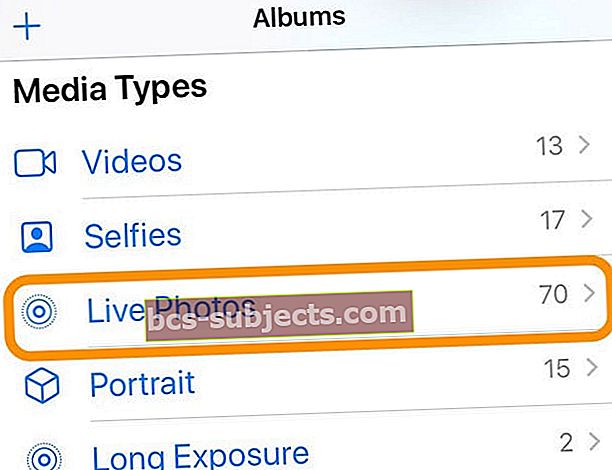
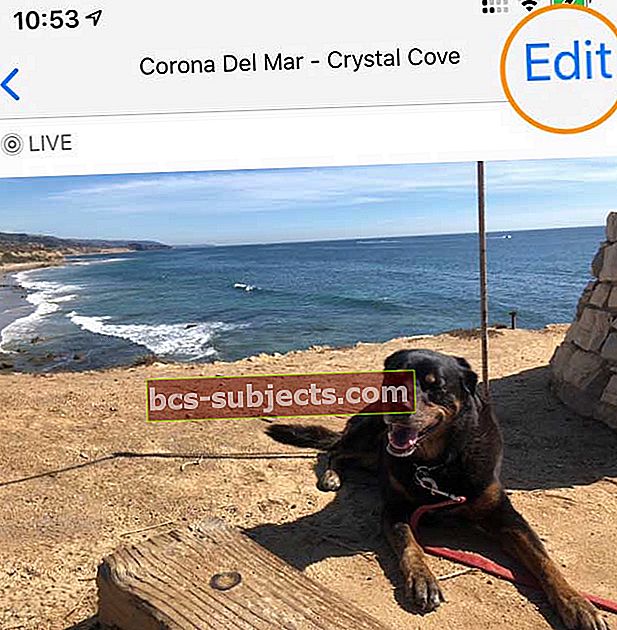


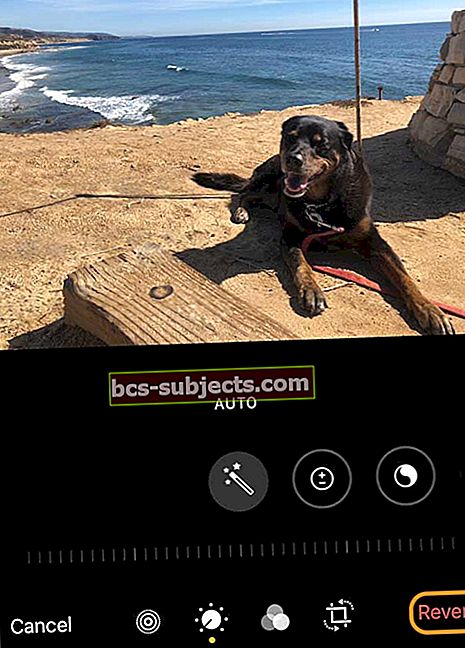
 Siirrä valkoista ruutua asettaaksesi uuden avainkuvan Live Photo -valikkoon
Siirrä valkoista ruutua asettaaksesi uuden avainkuvan Live Photo -valikkoon Napauta kaiutinkuvaketta sammuttaaksesi Live Photo -äänen. Napauta Live Photo -merkkiä, jotta Live Photo -kuvastasi tulee valokuva
Napauta kaiutinkuvaketta sammuttaaksesi Live Photo -äänen. Napauta Live Photo -merkkiä, jotta Live Photo -kuvastasi tulee valokuva